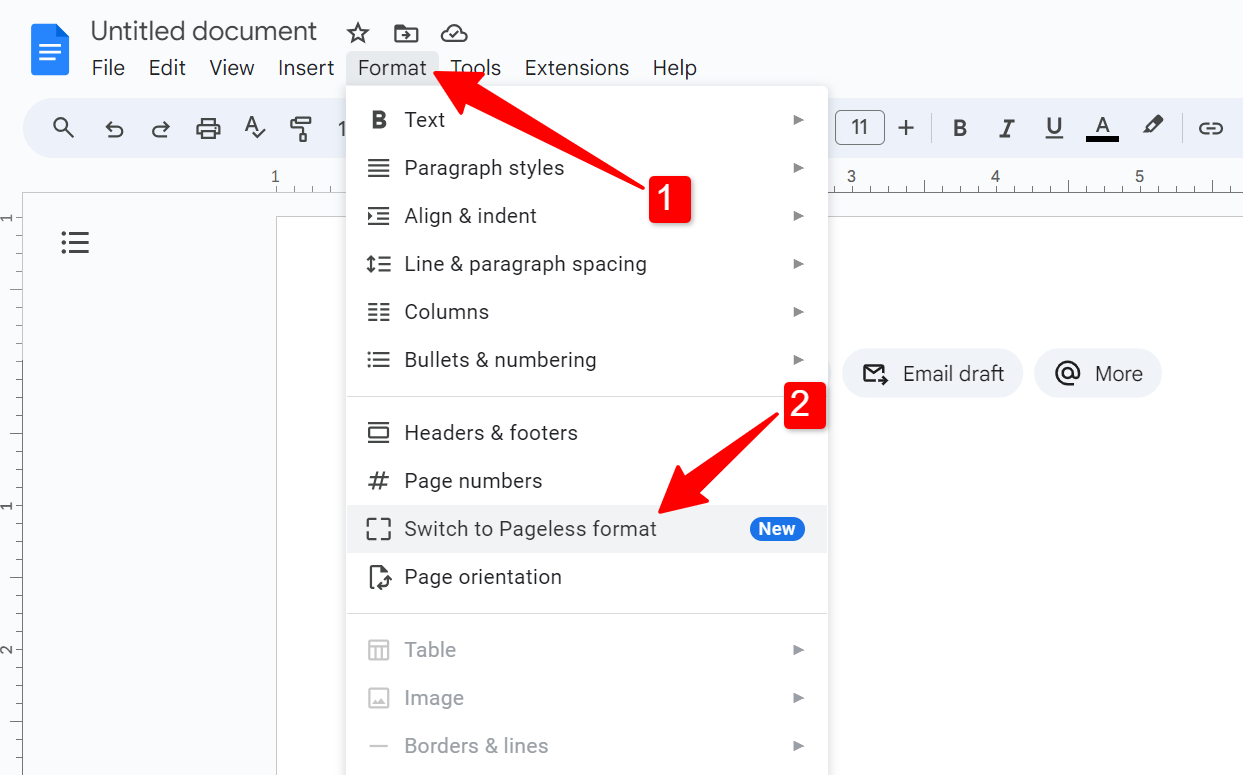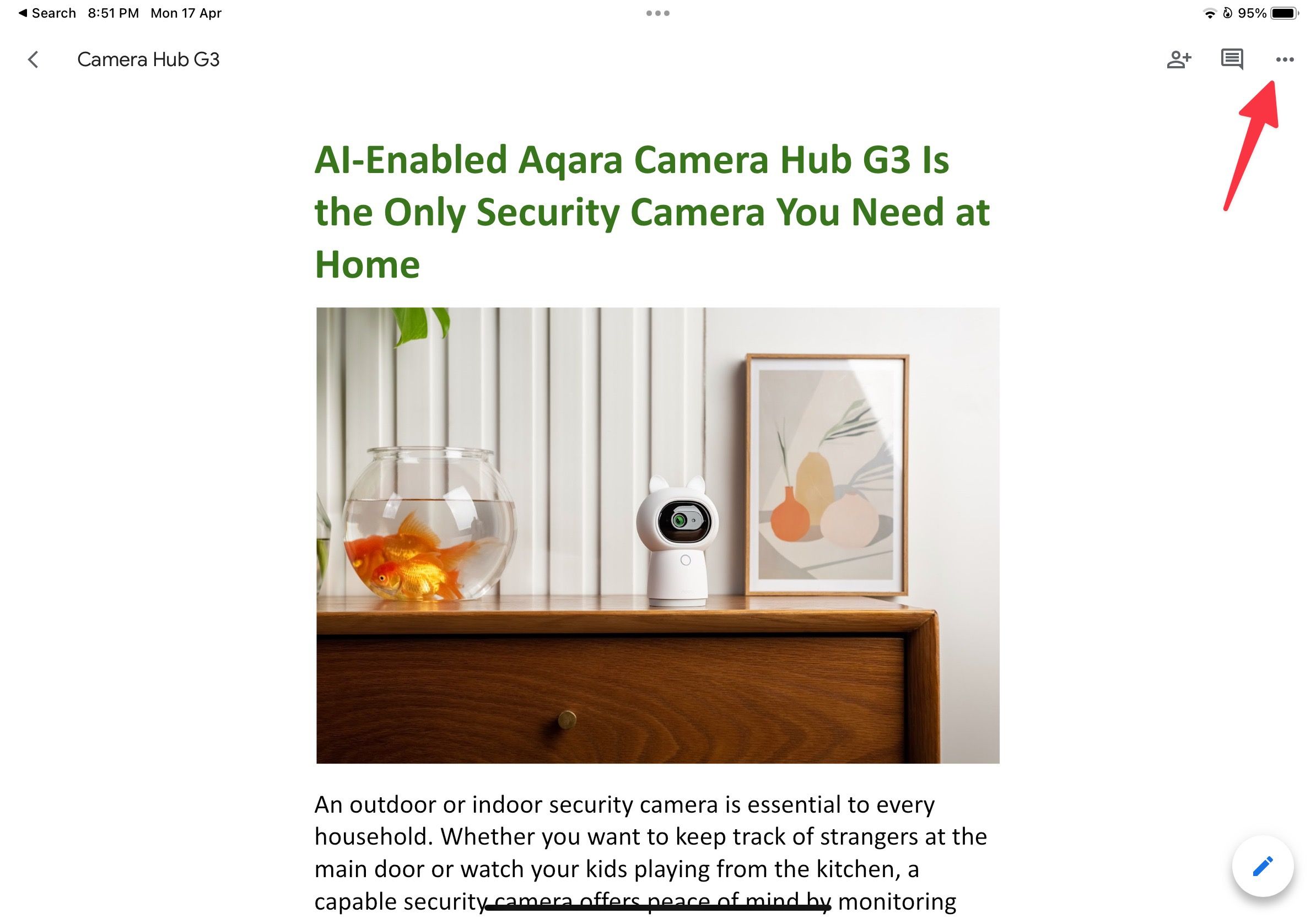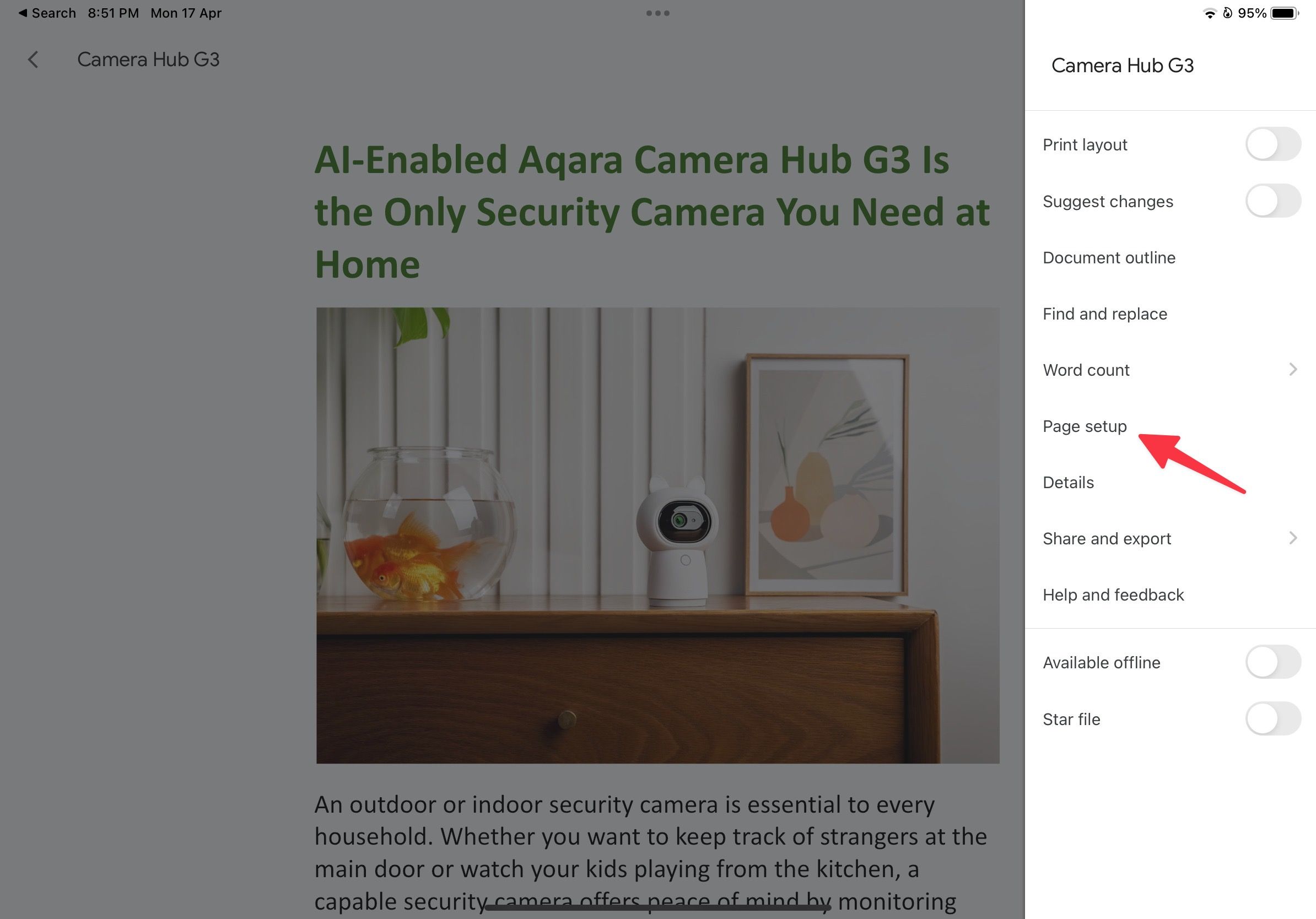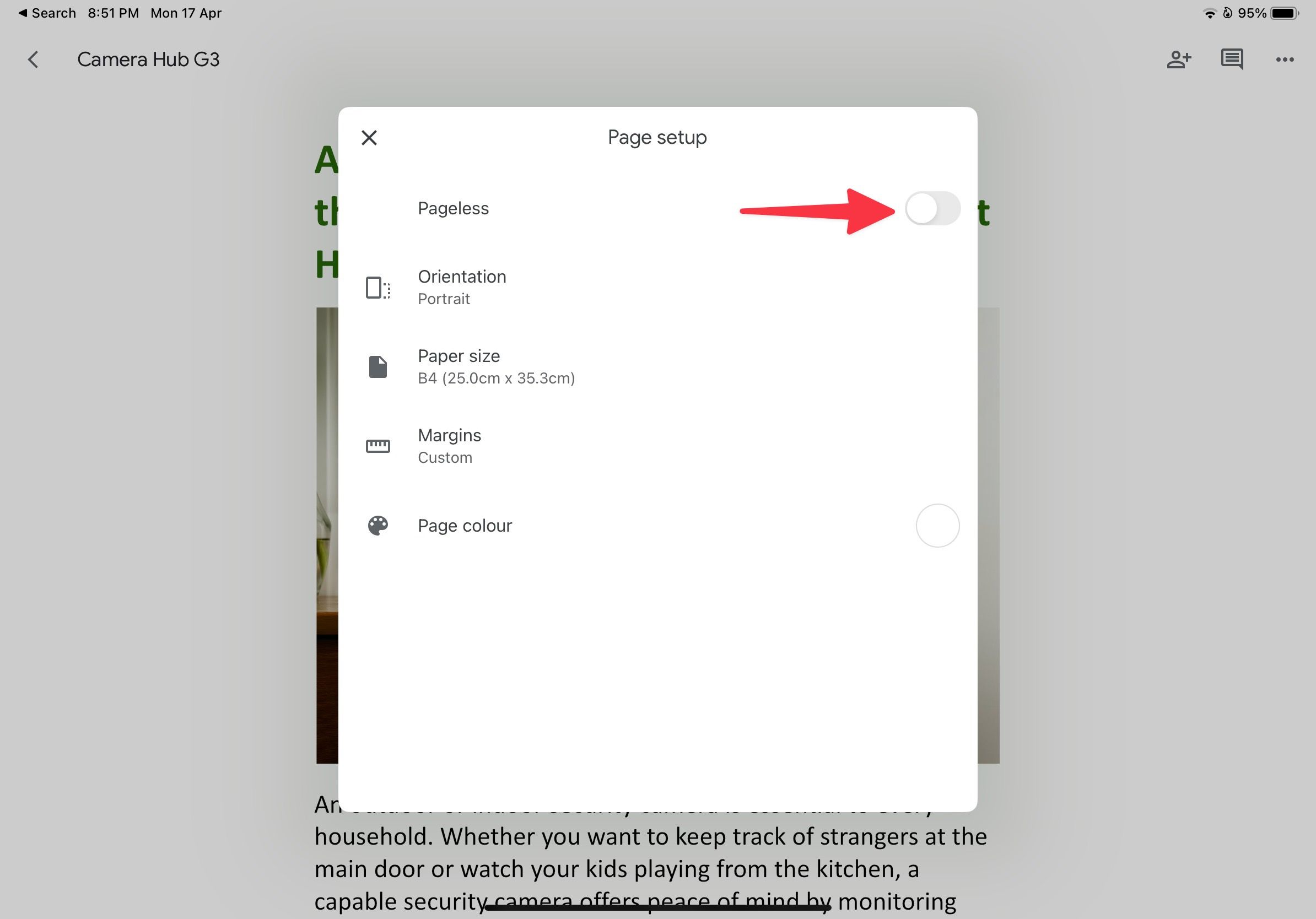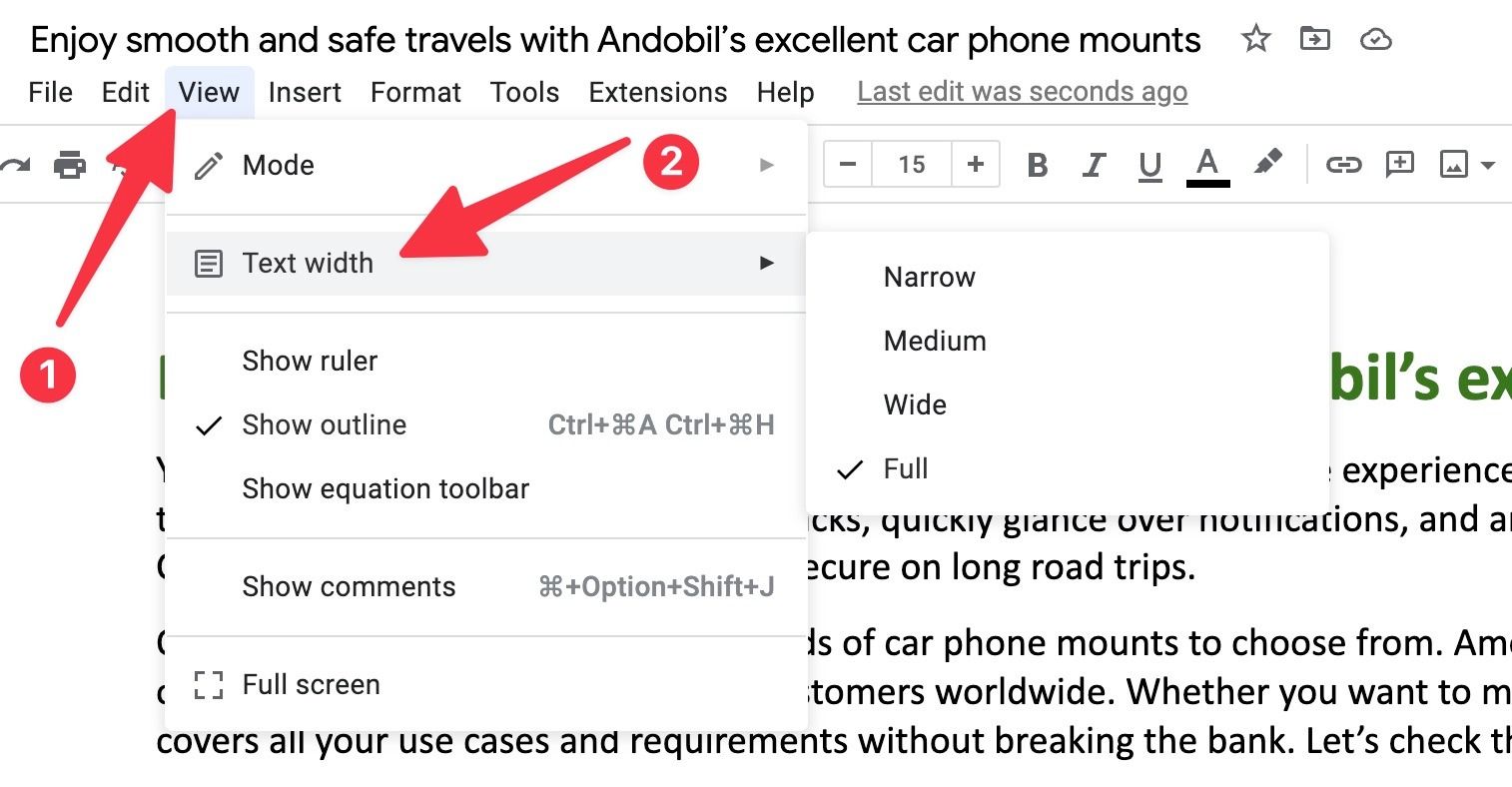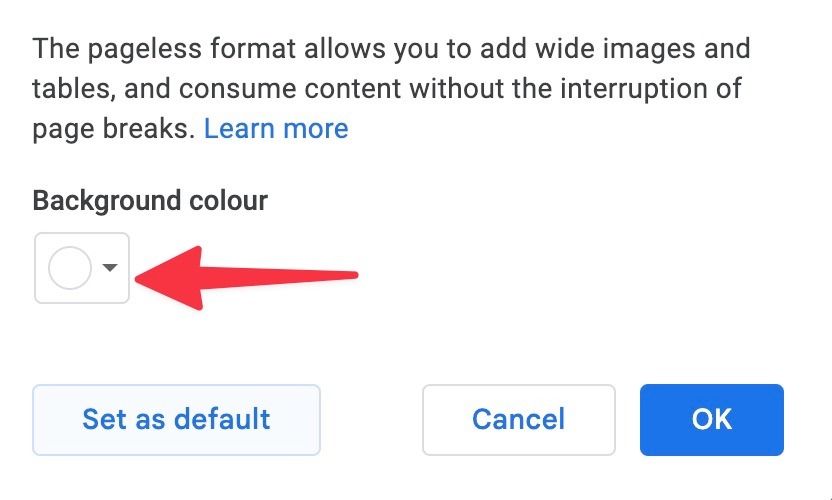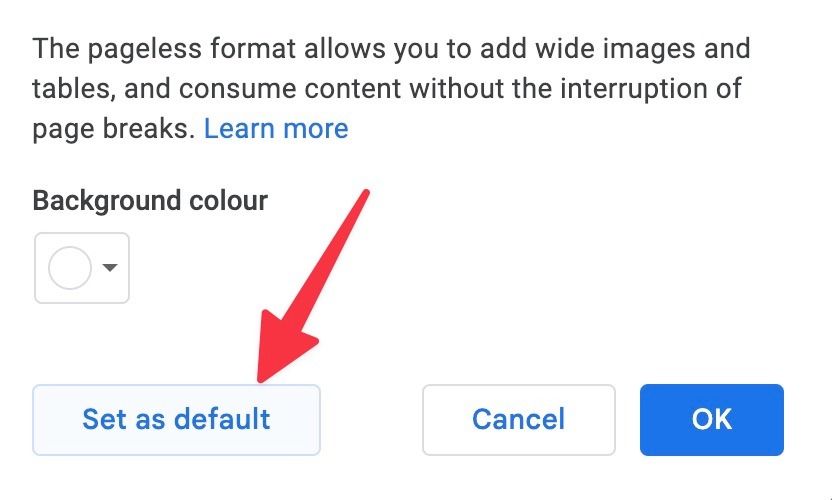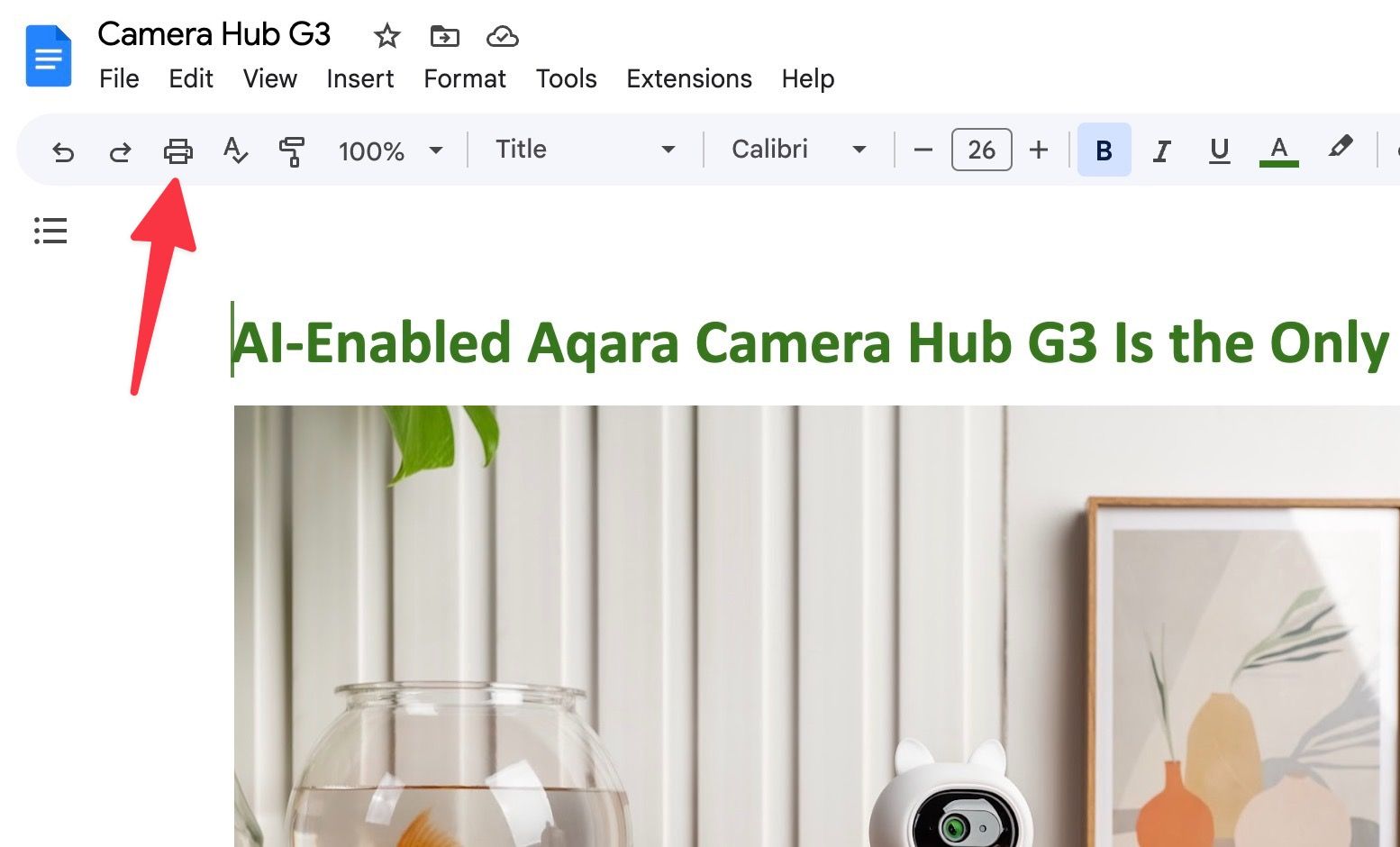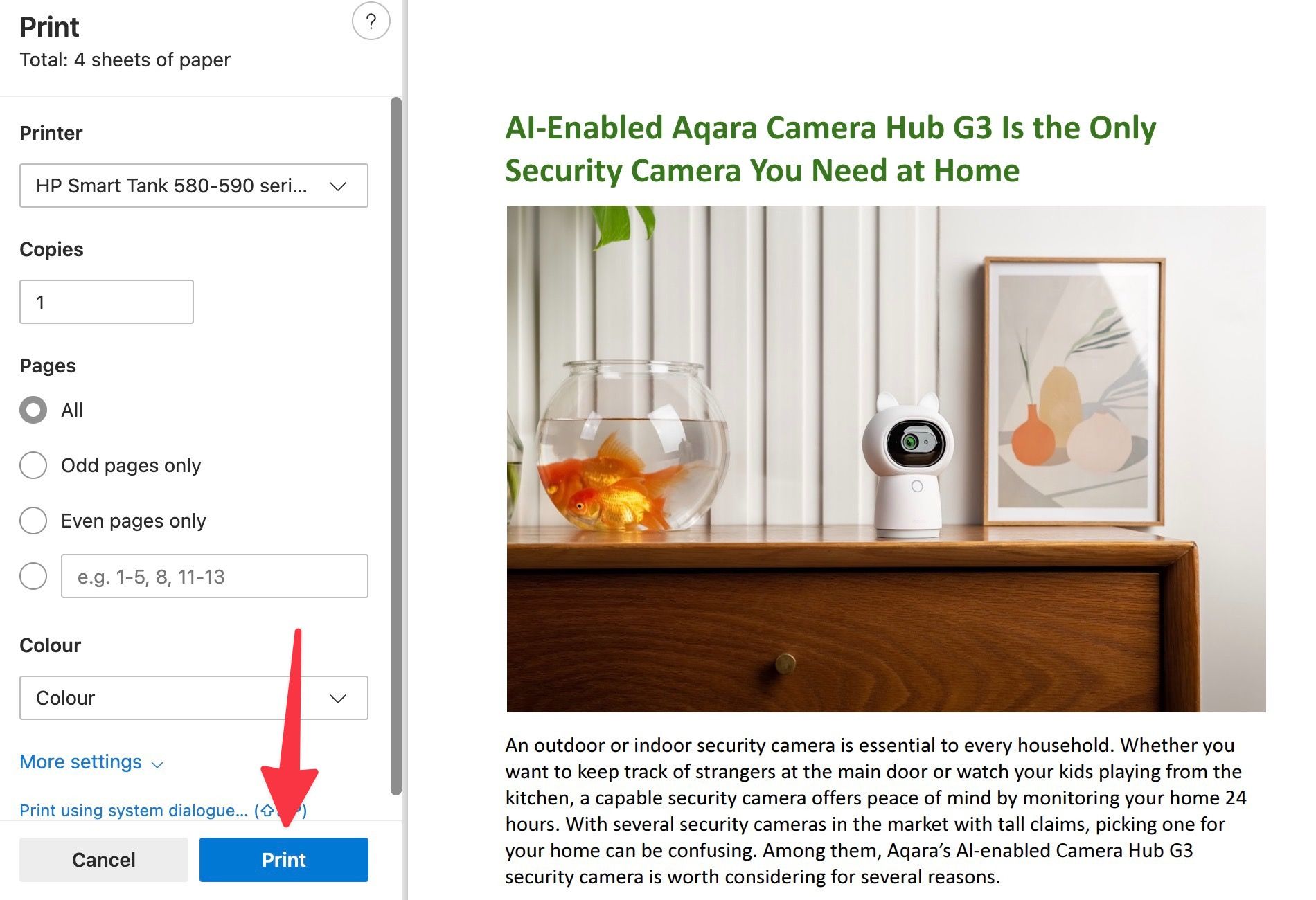O Google Docs tornou-se mais do que uma simples ferramenta de processamento de texto, oferecendo uma plataforma flexível para redigir, editar e colaborar. Possui recursos como chips suspensos, emojis embutidos, modelos de tablet e gerenciamento de projetos. No entanto, o formato tradicional baseado em páginas pode parecer restritivo, especialmente para projetos que exigem um fluxo fluido e contínuo. O Google introduziu o formato Pageless em 2022, que libera seu conteúdo dos limites das quebras de página.
O formato sem página pode ser implementado em algumas etapas, quer você use o Google Docs em um iPhone, Android, desktop ou em um dos principais Chromebooks. Com esse recurso, as imagens cabem no tamanho da tela e tabelas largas podem ser roladas lateralmente. O texto também se ajusta ao tamanho da tela e muda conforme você aumenta e diminui o zoom.
O que é o formato Pageless do Google Docs?
A configuração padrão do Google Docs usa o formato de página para redigir novos documentos. Ele traz quebras de página e margens nas laterais para acomodar texto, tabelas e mídia. É ideal para adicionar elementos como cabeçalhos e rodapés, números de páginas e imprimir documentos do Documentos em qualquer lugar.
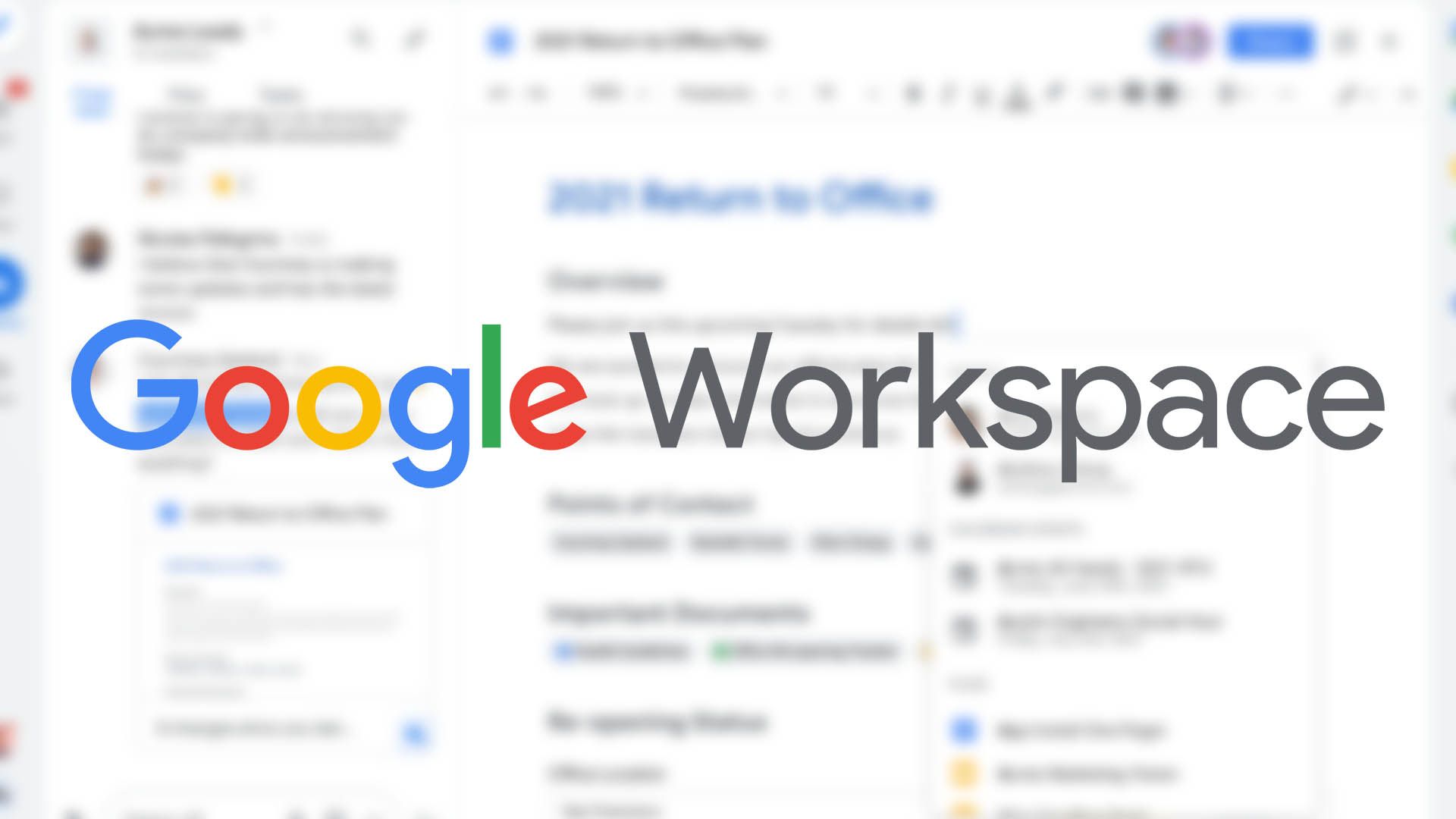
Google Workspace: tudo o que você precisa saber sobre a plataforma colaborativa de local de trabalho do Google
O Google Workspace é essencial para trabalho remoto e híbrido
Tem algumas limitações. Se você deseja adicionar uma tabela grande com várias colunas e imagens mais largas, a configuração padrão reduz o conteúdo e proporciona uma experiência de leitura desagradável. É por isso que o Google implementou um layout Pageless no Google Docs. Vamos verificar isso em ação.
Como ativar o formato Pageless do Google Docs em seu navegador
Você pode alterar a orientação, o tamanho do papel e as margens em uma configuração de página. O formato Pageless remove essas opções de personalização para oferecer um ambiente de escrita ideal.
- Visite o Google Docs na web e faça login com os detalhes da sua conta do Google.
- Abra um documento existente ou crie um novo.
- Selecione Formatar na barra de menu superior e selecione Mudar para o formato sem página.
Agora você pode verificar o novo estilo Pageless em ação no seu documento. Se você deseja retornar rapidamente ao formato de página, vá para Formatar > Mudar para o formato de páginas.
Ative o formato Pageless do Google Docs no aplicativo móvel
A empresa implementou o formato Pageless em aplicativos móveis, mas não é tão eficaz quanto o Google Docs para desktop. Siga as etapas abaixo para fazer alterações.
Usamos um Android para esta parte do tutorial, mas as etapas são as mesmas no aplicativo iOS. Se você usa o Google Docs no seu iPhone, pode facilmente seguir estas etapas para ativar o recurso.
- Lançar documentos Google no seu celular.
- Abra qualquer documento ou crie um novo na Galeria de modelos.
- No modo de edição, toque no menu de três pontos no canto superior direito.
- Selecione Configurações da página.
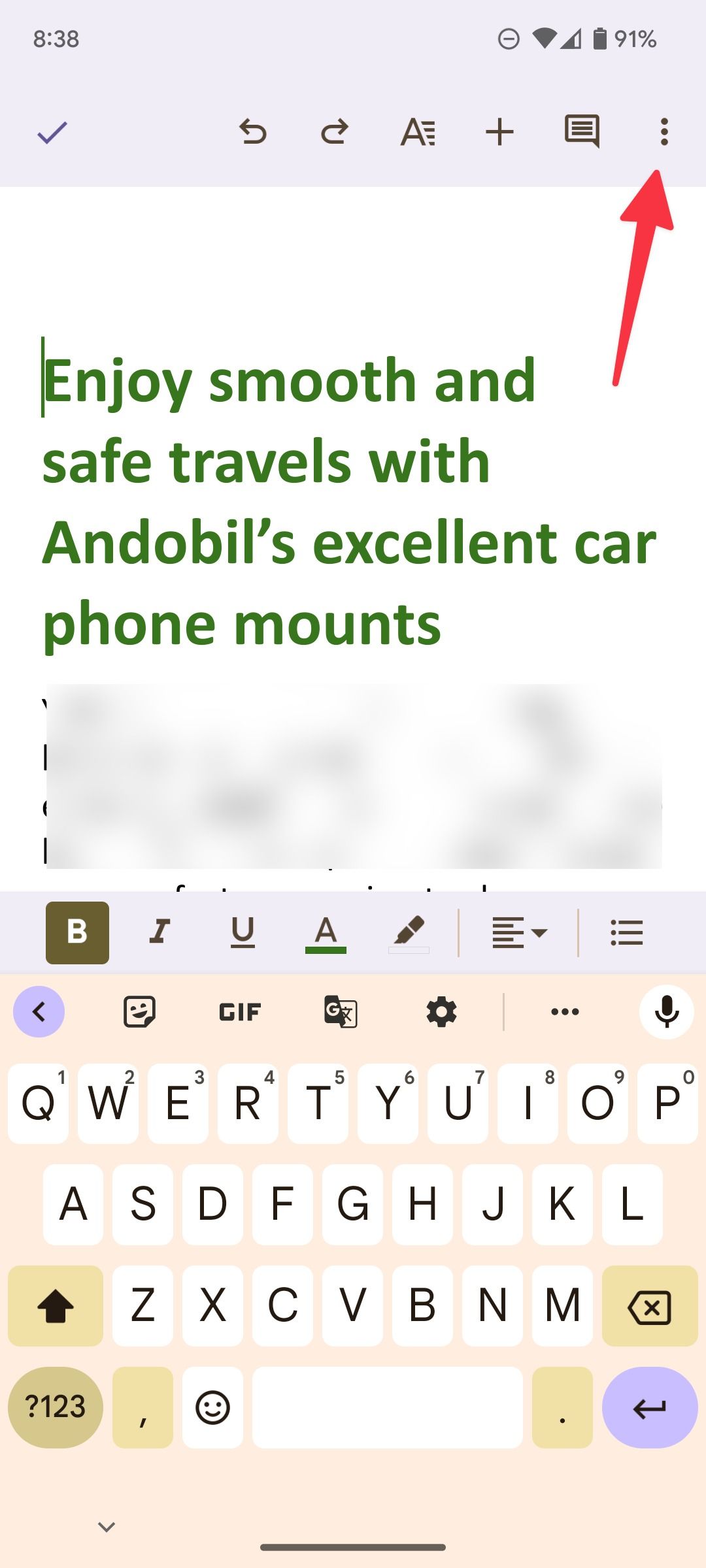
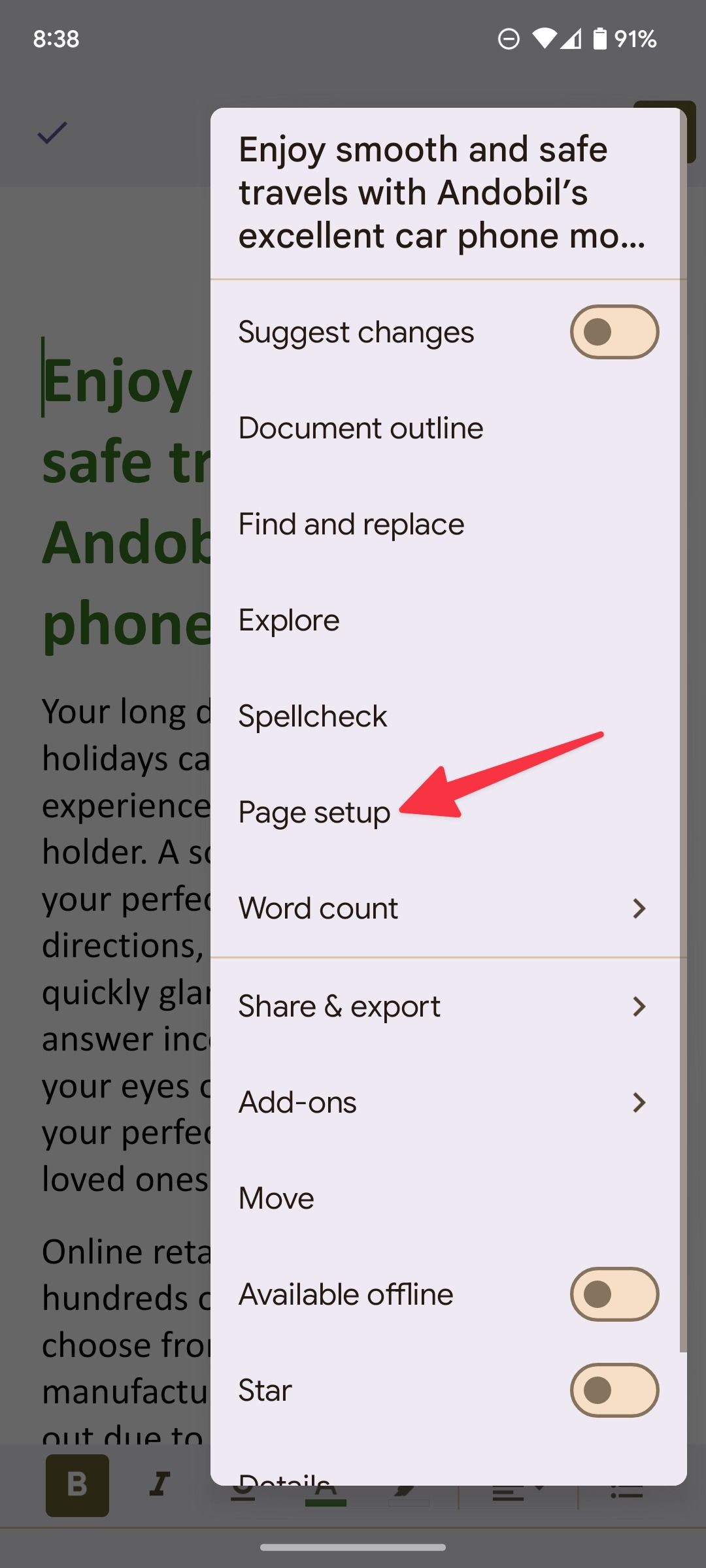
- Ligar o Sem página alterne no menu a seguir.
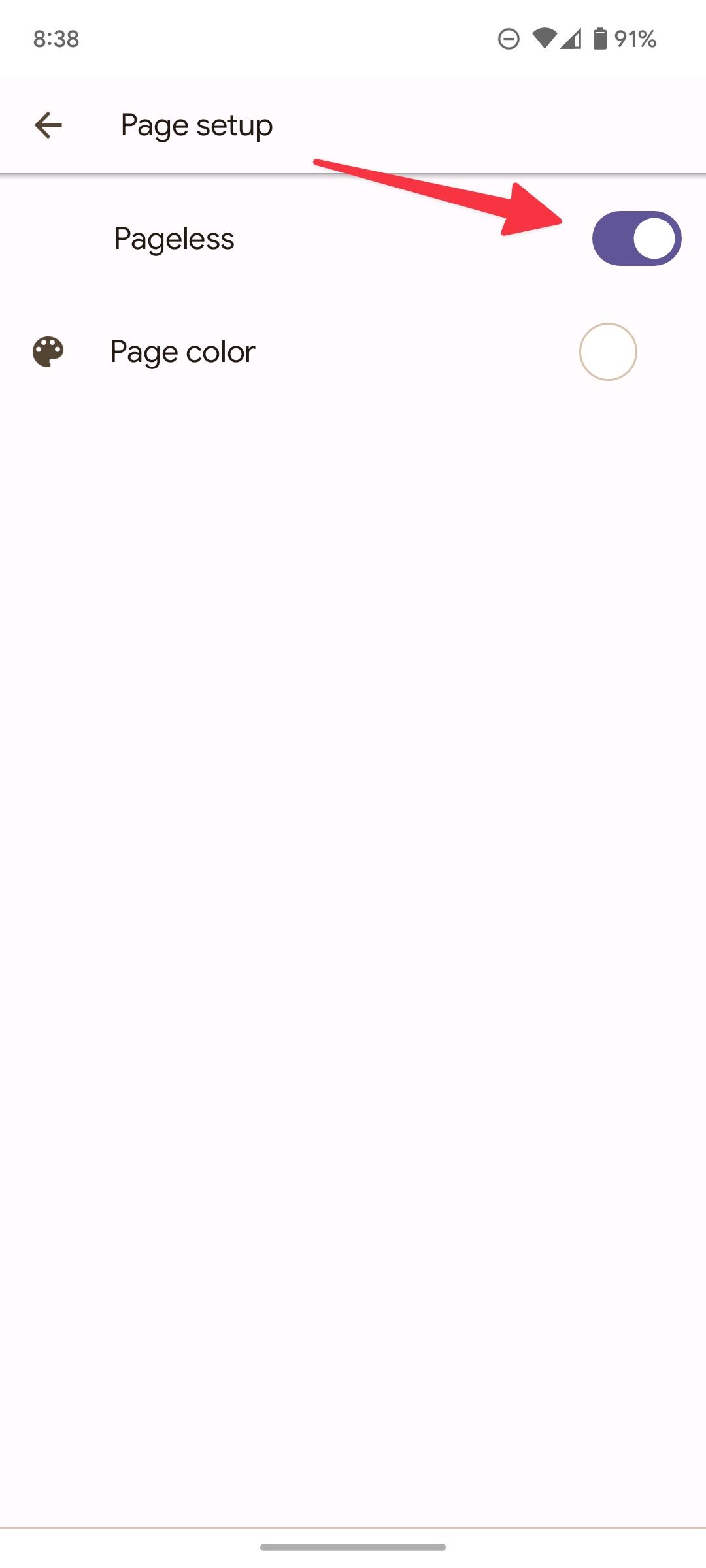
Você pode alterar a cor de fundo da configuração Pageless no mesmo menu.
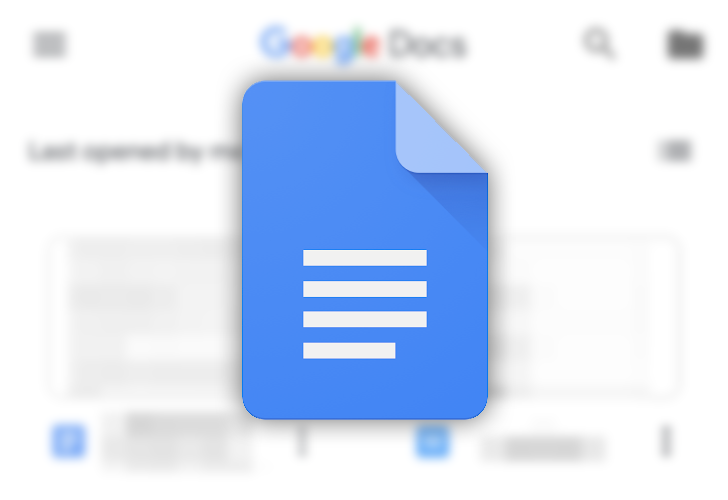
Dicas e truques do Google Docs: aproveite ao máximo a alternativa do Microsoft Word
Mostre ao seu chefe quem manda
Ative o formato Pageless no aplicativo Google Docs para tablet
Visualizar e editar seus arquivos do Google Docs é mais conveniente em um tablet do que em uma pequena tela de celular. Se você possui um iPad ou um dos melhores tablets Android, siga as etapas abaixo para ativar o formato Pageless no Google Docs.
Usamos um iPad para esta parte do passo a passo, mas as etapas são as mesmas em um tablet Android.
- Abrir documentos Google no seu tablet.
- Toque em menu de três pontos no canto superior direito.
- Selecione Configurações da página.
- Ligar o Sem página alterne no menu a seguir.
- Altere a orientação da página, tamanho do papel, margens e cor do papel no mesmo menu.
Como alterar a largura do texto no layout Pageless
Você pode ajustar a largura do texto e aproveitar ao máximo o espaço extra no layout Pageless.
- Selecione Visualizar na barra de menu do Google Docs.
- Expandir o Largura do texto cardápio.
- Selecione Médio, Largoou Completo.
Quando você colabora com outras pessoas em um documento do Google Docs, os outros usuários não veem sua preferência de largura de texto.
Posso alterar a cor de fundo ao usar o layout Pageless do Google Docs?
Sim, você pode alterar facilmente a cor de fundo no Google Docs seguindo estas etapas:
- Vou ao Configurações da página menu no Google Docs (verifique as etapas acima).
- Selecione Cor de fundo no menu Sem página.
- O Google Docs usa uma cor de fundo branca por padrão. Você pode escolher entre várias opções de cores ou definir um código hexadecimal.
Torne o formato Pageless o padrão no Google Docs
Se você preferir trabalhar com o layout Pageless para todos os novos documentos, defina-o como preferência padrão seguindo as etapas abaixo.
- Abra o Configurações da página menu no Google Docs (consulte as etapas acima).
- Deslize para o Sem página seção.
- Selecione Definir como padrão e clique OK.
Como imprimo um arquivo Pageless do Google Docs?
Um dos benefícios de usar uma configuração de página padrão é uma visualização de impressão ao vivo. Você tem uma ideia melhor da aparência do seu conteúdo nas páginas impressas. Quando você muda para o formato Pageless e imprime um arquivo, o Google Docs ajusta automaticamente o conteúdo para o tamanho A4.
- Abra um arquivo do Google Docs e mude para o formato Pageless (verifique as etapas acima).
- Clique no ícone de impressão na parte superior ou pressione Ctrl+P no Windows ou Comando+P no Mac para imprimir o documento.
- Verifique a impressora padrão, selecione o número de páginas a serem impressas, verifique a visualização e selecione Imprimir no fundo.
Como desativo o Pageless no Google Docs?
Você pode voltar ao formato padrão se tiver ativado acidentalmente o novo recurso Pageless do Google Docs ou não gostar dele. Siga estas etapas para desativar o Pageless no Google Docs:
- Abra um Documento Google novo ou salvo.
- Selecione Configurações da página no menu suspenso Arquivo.
- Quando o pop-up Configuração da página aparecer, selecione o Ícone de páginas no canto superior esquerdo.
- Clique Salvo como padrãoseguido pelo azul Botão OK na parte inferior da janela pop-up.
Elabore seu documento perfeito
Embora o formato Pageless e as ferramentas de gerenciamento de projetos tornem o Google Docs uma escolha atraente, isso é apenas a ponta do iceberg. O software de processamento de texto está repleto de truques bacanas e recursos ocultos esperando para serem explorados. Desde digitação por voz e colaboração em tempo real até opções avançadas de formatação e ferramentas de pesquisa integradas, o Google Docs permite que você trabalhe de maneira mais inteligente e não mais difícil.